Hvis du setter et passord for Windows-kontoen din, kan det forhindre uautorisert tilgang til filene dine fra andre databrukere. Windows OS lar deg angi både et enkelt numerisk passord og et komplekst som inneholder bokstaver fra et annet register.
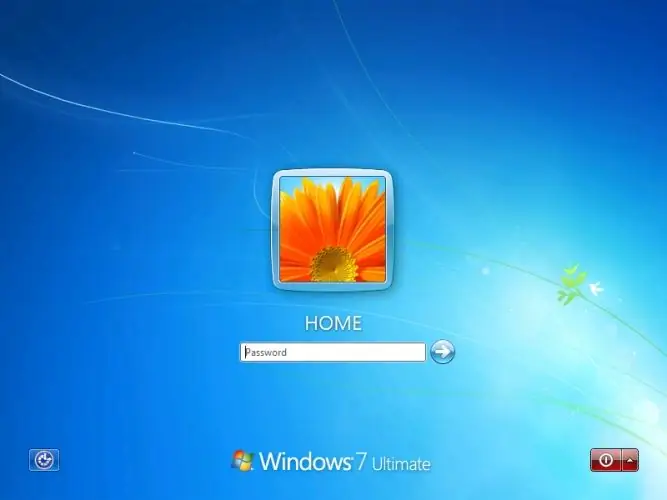
Bruksanvisning
Trinn 1
I Microsoft Windows XP / 2003 er brukerpassordet angitt som følger. Logg deg på operativsystemet under administratorkontoen eller under en annen konto med administratorrettigheter. Klikk på "Start" -knappen og velg "Kontrollpanel." Velg vinduet "Brukerkontoer" i vinduet som vises. I listen over kontoer velger du den du vil angi et passord for å starte skallet ("Din konto"), og klikker på koblingen "Angi passord". Skriv inn passordet og gjenta det i de spesielle inndatafeltene, og også skriv inn et hint, og klikk deretter "OK" eller "Angi passord". Etter endring av bruker eller omstart av datamaskinen, vil endringene tre i kraft.
Steg 2
Også i Windows 2000 og Windows XP kan du angi et passord for å logge på en konto på følgende måte: I kontrollpanelet finner du snarveien "Administrative verktøy", og i administrasjonstjenesten velger du "Computer Management" - "Lokale nettverk og grupper. "Velg ønsket bruker og høyreklikk på kallenavnet hans, og velg deretter" Angi passord "i hurtigmenyen som vises.
Trinn 3
I påfølgende versjoner av operativsystemer, Windows Vista og Windows 7, blir passordet satt direkte fra Start-menyen. Klikk på Windows-ikonet og klikk på brukerens bilde, med andre ord avataren. Vinduet "Gjør endringer i brukerkontoen" vises. Den første lenken i dette vinduet er "Opprett et passord for kontoen din". Klikk på den med venstre museknapp. I overgangsvinduet, skriv inn passordet og gjenta det i spesialinntastingsfeltene, og kom også med et hint i tilfelle du glemmer passordet for å logge på Windows, og klikk deretter på "Opprett passord "-knappen. Her kan du også lese informasjon om hvordan du lager et sterkt passord som er vanskelig å knekke. For å gjøre dette, følg lenken "Hvordan lage et sterkt passord" under inntastingsfeltene. Passordet aktiveres neste gang du starter datamaskinen eller når du bytter bruker i Windows Vista / 7.






